 Photoshop CS4打造超炫的动感3D光束.docx
Photoshop CS4打造超炫的动感3D光束.docx
- 文档编号:30224742
- 上传时间:2023-08-07
- 格式:DOCX
- 页数:17
- 大小:687.19KB
Photoshop CS4打造超炫的动感3D光束.docx
《Photoshop CS4打造超炫的动感3D光束.docx》由会员分享,可在线阅读,更多相关《Photoshop CS4打造超炫的动感3D光束.docx(17页珍藏版)》请在冰豆网上搜索。
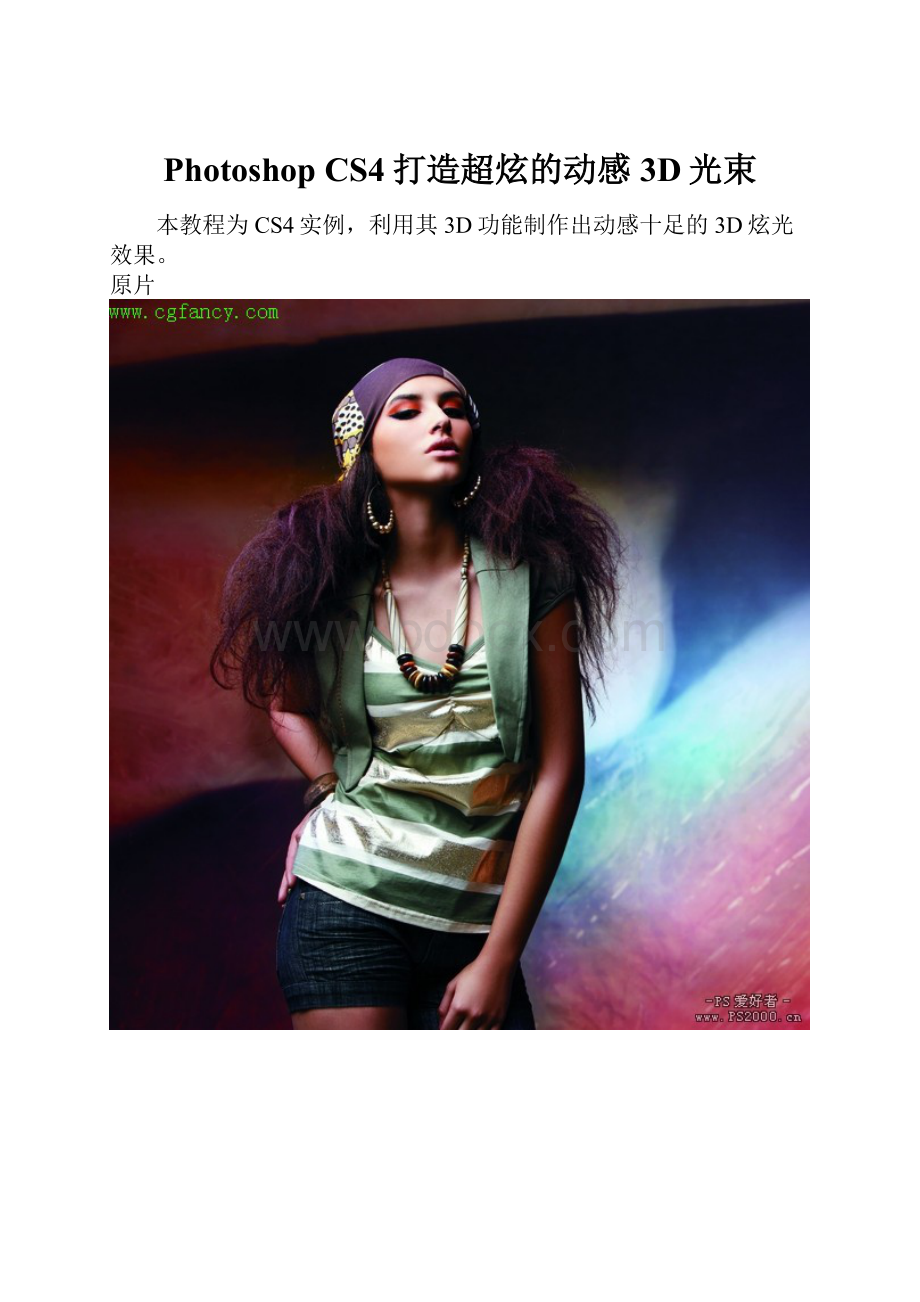
PhotoshopCS4打造超炫的动感3D光束
本教程为CS4实例,利用其3D功能制作出动感十足的3D炫光效果。
原片
处理后效果
新建长900、宽500像素文档。
填充黑色,新建图层。
在3D菜单添加圆柱体形状
选择3D旋转工具,我们可以拖动此圆柱体作360度全方位移动。
在窗口菜单打开3D工具栏
我们只要圆柱体的外表面即可,因此在场景中关闭顶部和底部(点前面的小眼睛即可)
点击材料图标,在不透明度栏目新建纹理
同样新建900*500像素文档,背景填充黑色
打开纹理,接下来我们要编辑纹理图案了
将前景色设为白色,选择45像素画笔,硬度为0。
按下图参数依次设定。
新建图层,和鼠标拖出白点图形
ctrl+复制图层,动感模糊。
将此图层不透明度设为60%,保存后退出。
此时刚刚建立的纹理已经应用到此圆柱体表面。
现在看起来偏暗了一些,选择“自发光”
将“自发光”设为白色,现在看起来漂亮多了。
将前景色设为白色,选择45像素画笔,硬度为0。
按下图参数依次设定。
新建图层,和鼠标拖出白点图形
ctrl+复制图层,动感模糊。
将此图层不透明度设为60%,保存后退出。
此时刚刚建立的纹理已经应用到此圆柱体表面。
现在看起来偏暗了一些,选择“自发光”
将“自发光”设为白色,现在看起来漂亮多了。
如法炮制另一炫光,可以通过图层样式调整光线颜色。
最终效果见下图
- 配套讲稿:
如PPT文件的首页显示word图标,表示该PPT已包含配套word讲稿。双击word图标可打开word文档。
- 特殊限制:
部分文档作品中含有的国旗、国徽等图片,仅作为作品整体效果示例展示,禁止商用。设计者仅对作品中独创性部分享有著作权。
- 关 键 词:
- Photoshop CS4打造超炫的动感3D光束 CS4 打造 动感 光束
 冰豆网所有资源均是用户自行上传分享,仅供网友学习交流,未经上传用户书面授权,请勿作他用。
冰豆网所有资源均是用户自行上传分享,仅供网友学习交流,未经上传用户书面授权,请勿作他用。


 #2机组现场施工用电布置措施.docx
#2机组现场施工用电布置措施.docx
